どうも!Maya太郎です。
今回はMayaで作った戦車モデルのペイントに
3D-COATというソフトを使います。
このソフトは3Dペイント、スカルプト、リトポ、UV展開など
モデリングサブツールとして一通りの機能を備えており、価格の割に芸達者です。
それぞれの機能はライバルソフトと競い合っており一長一短なのですが
時々お世話になる便利ツールです。
Mayaの機能アップにより、3D-COATにもってこなくてもMayaで完結する部分も増えてきましたが
現状ではまだ手放せませんね。
(手動リトポ「だけ」はMayaでも完結できそうな…)
このソフトはインディゾーンさんで扱ってます。
興味あればぜひ!
http://indyzone.jp/catalog/product_info.php?cPath=48_571&products_id=6781
Mayaブログなので
Maya以外のソフトの基本操作は説明しませんが
今回は3D-COATでの作業の流れをざっくりと紹介します。
ざっくり紹介、3D-COAT
テクスチャペイントモードで作業開始して、戦車のオブジェクトをインポートします。
3D-COATは情報が少なく、謎の多いソフトですが
ペイント機能に関しては直感的にわかりやすい部分が多いです。
特にレイヤーの概念はPhotoshopと同じ感覚で使えます。
レイヤーを重ねて、細かく塗りわけが可能です。
Layer0は固定(ベースオブジェクト)ですが
Layer1からユーザーが塗り重ねていけます。
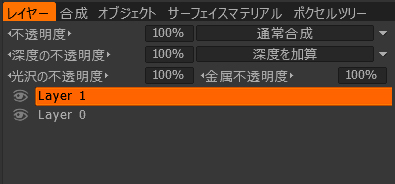
作業方法は割愛しますが
バケツツール(Photoshopと同等機能)で
レイヤー全体を塗りつぶします。
デフォルト設定では光沢もペイントされてしまいます。
軍用車両なので、つや消しにしたい場合があります。
Layer1(作業中のレイヤー)を削除すれば、元の状態に戻ります。
(そのあとLayer1を作り直して作業をやり直します)
ペイント時には、ペイント要素をオン・オフできます
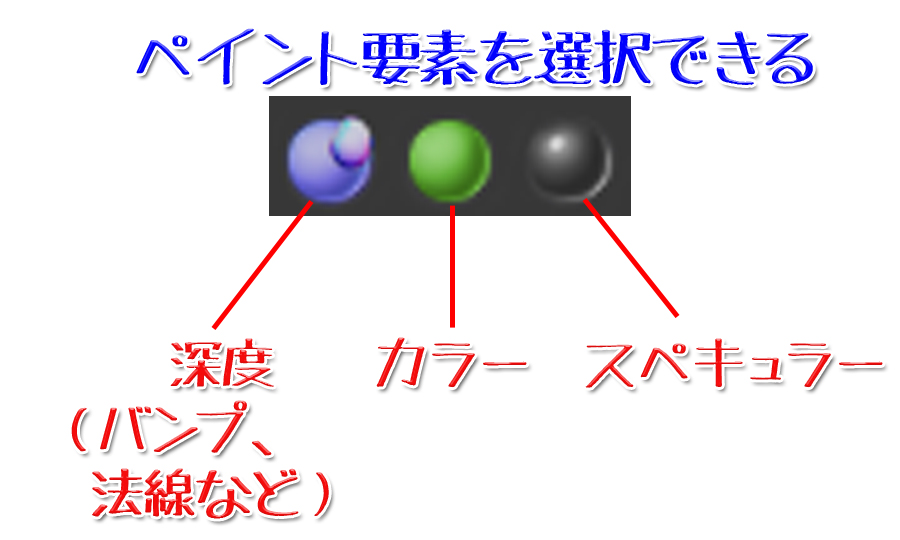
チェックするごとにオン・オフが出来るので、
カラー以外の要素をオフにしておけば、他の要素はペイントできません。

再度バケツツールで塗りつぶしても、今度はつやの無い(カラーのみ)ペイントが出来ました。
迷彩色を塗り重ねるにはレイヤーを追加します。
Phtoshopの考え方と基本的に同じです。
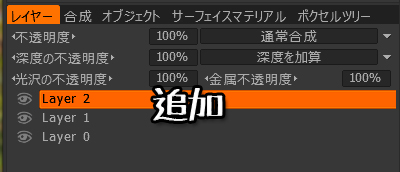
ブラシはデフォルト状態でもこんな感じです。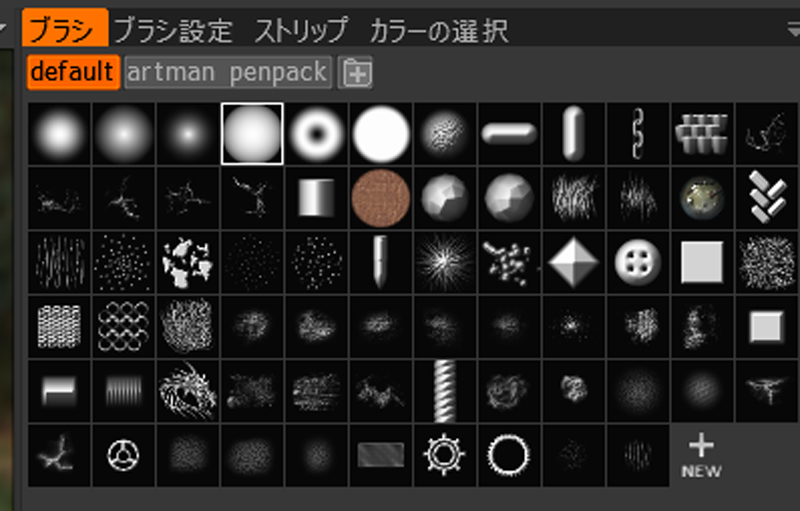
詳しく説明しませんが、ツールはこんな感じで、一部のツールはPhotoshopと同じように使えます。
![]()
迷彩色を塗り重ねていきます。(Layer2)
さらにレイヤーを追加して(Layer3)違う色を塗ります。茶色っぽい色ですね。
新しいレイヤー(layer4)には、アンビエントオクルージョンを焼きこみます。
オクルージョンは作業時に自動的に計算されることもありますが、今回は手動で作成しました。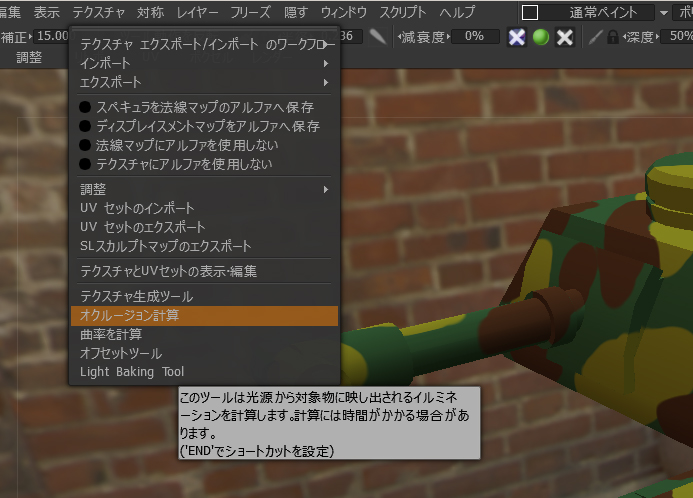
どんどんそれっぽくなってきました。
最新版の3D-COATでは流行のPBRマテリアルに対応しています。
おもしろいマテリアルがたくさん追加されました。
これはエッジにのみ作用するスクラッチ系のペイントです。
角がぶつかって塗料がはがれた金属の質感がペイントできます。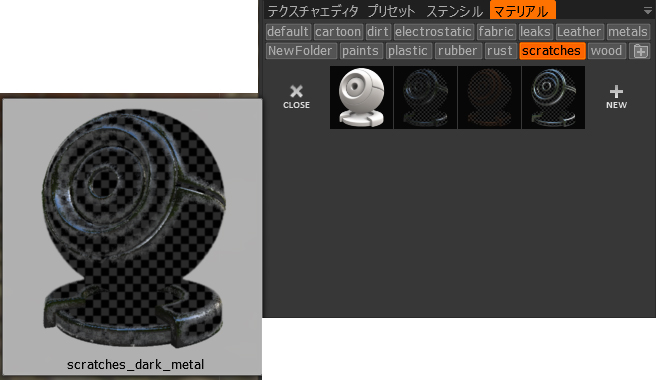
rust系のマテリアルでは、隅っこにたまる汚れなどをペイントできます。
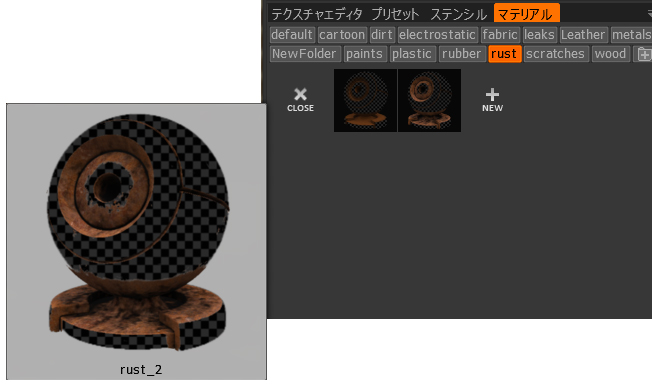
このように、汚し系のプリセットがいくつかあるので、それを塗り重ねていくことで
経年劣化や、使用感のあるペイントを手軽に行えます。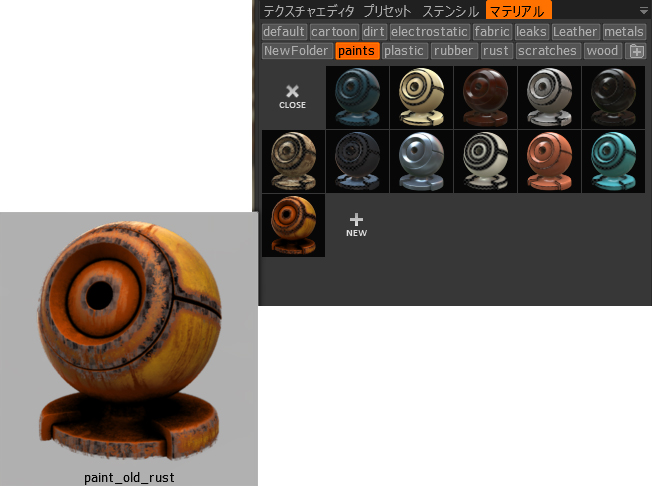
新しいレイヤー上でスクラッチのペイントをします。
このマテリアルはエッジ部分にしか作用しません。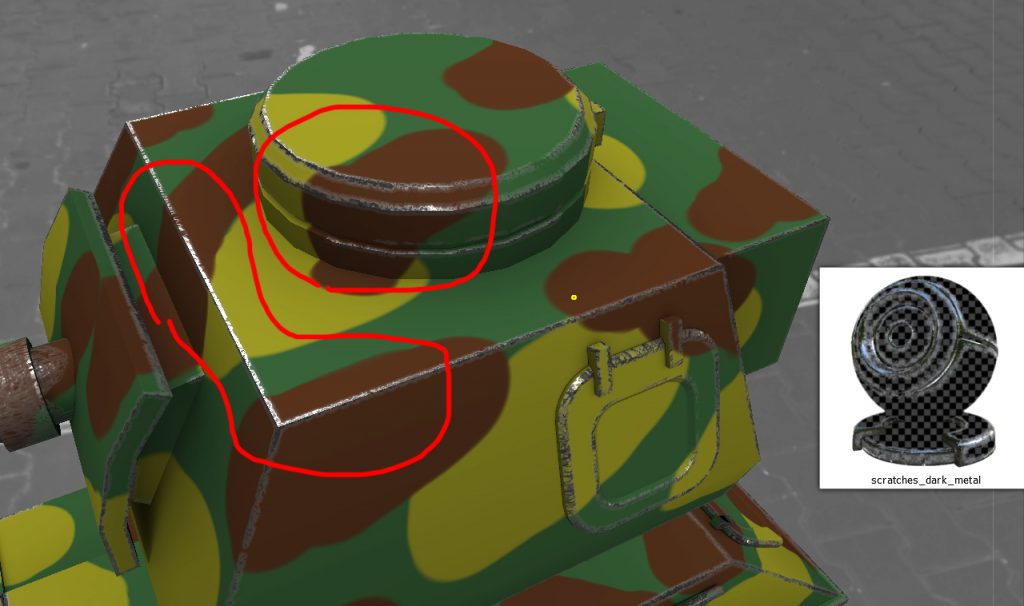
rust系の汚しペイントでは、凹んだ部分にしかペイントできません。
(これも新規レイヤーで作業しています)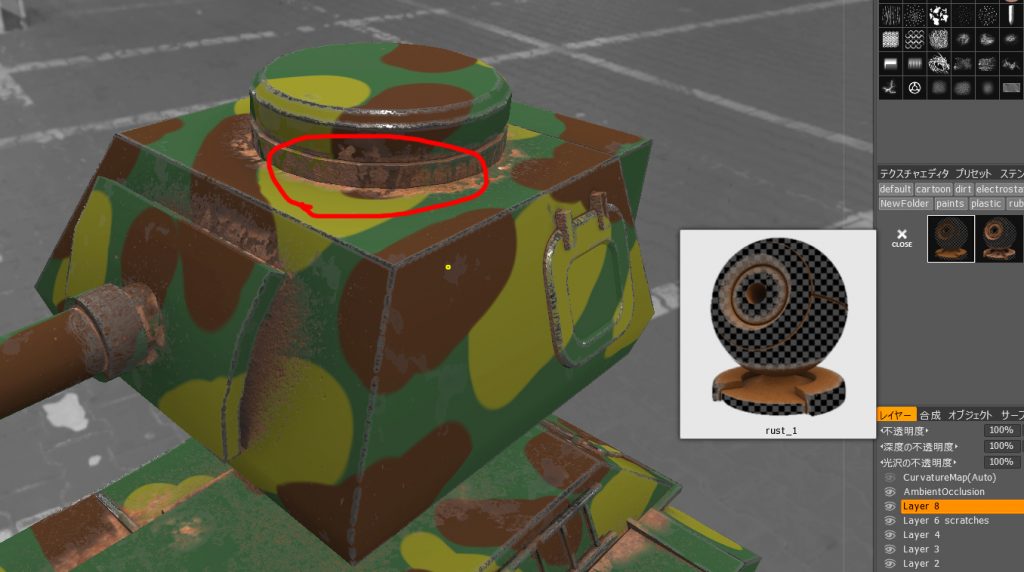
最上位のレイヤーで、このマテリアルをバケツツールで自動塗りすると…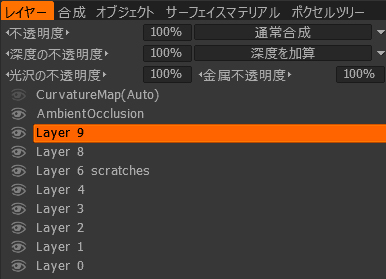

このように一瞬でスクラップ状態になってしまいました。
レイヤーはPhotoshopと同じように不透明度や合成モードを自由に調整できるので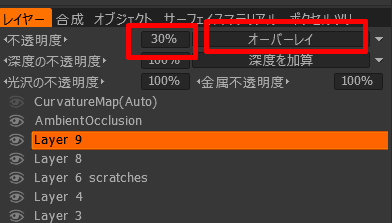
重なり具合を自在に調整できます。
レイヤーの入れ替えも簡単。
汚しレイヤーの順序を入れ替えています。(多分違いが分からないと思う)
汚しが濃すぎる部分は、レイヤーごとに消しゴムツールなどでレタッチ・微調整すれば
いい感じに仕上がります。
残念ながらMayaの3Dペイント機能は10年以上前のままなので古さが否めません。
ペイント機能の機能アップを期待しています。
次回はMayaにペイントデータを戻す作業です!
では!
